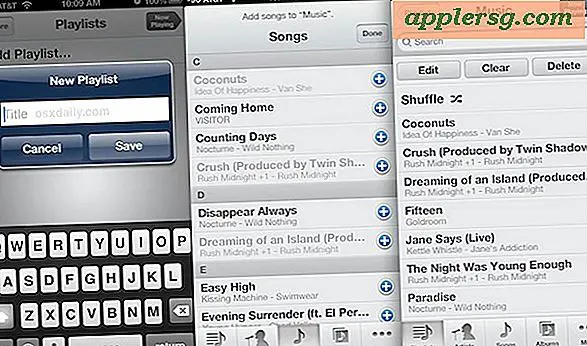วิธีตั้งค่า AirPod กับ iPhone หรือ iPad

AirPod เป็นหูฟังไร้สายใหม่จาก Apple ช่วยให้สามารถฟังเพลงแบบไร้สายได้อย่างสมบูรณ์โต้ตอบกับ Siri ตอบรับโทรศัพท์และโต้ตอบกับเพลงหรือเสียง AirPod เป็นที่นิยมอย่างมากกับผู้ใช้ iPhone แต่ทำงานร่วมกับอุปกรณ์ iOS และ Mac เครื่องอื่น ๆ ด้วยเช่นกัน
ถ้าคุณมี AirPod ใหม่คุณอาจสงสัยว่าจะตั้งค่าให้ทำงานร่วมกับ iPhone หรือ iPad ได้อย่างไร การกำหนดค่า AirPod และเชื่อมต่อกับ iPhone หรือ iPad เป็นเรื่องง่ายเนื่องจากบทแนะนำนี้จะแสดงให้เห็น ขั้นตอนการตั้งค่า AirPod ส่วนใหญ่เป็นแบบอัตโนมัติและใช้งานได้ง่ายเช่นเวทมนตร์ และไม่ต้องกังวลถ้าบางอย่างไม่ได้ไปอย่างถูกต้องตามที่วางแผนไว้เมื่อเชื่อมต่อกับ AirPod เราจะแสดงวิธีรีเซ็ตกระบวนการและเริ่มต้นอีกครั้งด้วย
ก่อนที่จะเริ่มต้นตรวจสอบให้แน่ใจว่า AirPod ถูกเรียกเก็บเงิน (พวกเขามักจะออกมาจากแพคเกจด้วยการชาร์จแบตเตอรี่) และอุปกรณ์ที่คุณกำลังพยายามจะซิงค์นั้นเข้ากันได้ คุณสามารถดูฮาร์ดแวร์ AirPod ที่สนับสนุนด้านล่างหากไม่แน่ใจ แต่เกือบทุกฮาร์ดแวร์สมัยใหม่ของ Apple ที่ใช้ซอฟต์แวร์ระบบสมัยใหม่จะทำงานร่วมกับ AirPod
วิธีตั้งค่า AirPod และเชื่อมต่อกับ iPhone หรือ iPad
ด้วยอุปกรณ์ iPhone รุ่นใหม่การตั้งค่า AirPod เป็นเรื่องง่ายอย่างไม่น่าเชื่อ คุณจำเป็นต้องใช้อุปกรณ์ iOS ของคุณและกรณี AirPods กับ AirPods ยังคงอยู่ในพวกเขา ส่วนที่เหลือเป็นเค้ก:
- ปลดล็อก iPhone ที่คุณต้องการจับคู่ AirPod และไปที่หน้าจอหลัก (ซึ่งจะสามารถมองเห็นไอคอนแอปทั้งหมด)
- เปิด AirPods กรณีเก็บ AirPod ไว้ด้านในและถือไว้ใกล้ iPhone เพื่อจับคู่ด้วย
- รอสักครู่เพื่อให้ iPhone ค้นหาและตรวจหา AirPod แล้วแตะ "Connect" เมื่อพบ AirPods
- แตะที่ "เสร็จสิ้น" หลังจาก AirPod ปรากฏขึ้นบนหน้าจอ

นั่นคือคุณคือ AirPod จะได้รับการติดตั้งและพร้อมใช้งานแล้ว
นอกจากนี้ควรจดจำว่าถ้าคุณใช้แอ็คเคาน ID และบัญชี iCloud เดียวกันบนอุปกรณ์หลายเครื่อง AirPod ควรได้รับการกำหนดค่าให้ทำงานกับอุปกรณ์เหล่านี้โดยอัตโนมัติด้วยเช่นกัน
AirPods Compatibility & อุปกรณ์ที่สนับสนุน
AirPod จะทำงานร่วมกับ iPhone, iPad, iPod touch, Mac, Apple Watch และ Apple TV สมมติว่าซอฟต์แวร์เหล่านี้มีความทันสมัยและใช้งานซอฟต์แวร์ระบบที่รองรับ คุณต้องมีบลูทู ธ เช่นกันเนื่องจากนั่นคือวิธีเชื่อมต่อกับอุปกรณ์ที่จับคู่ AirPods เข้ากันได้กับอุปกรณ์และรุ่นต่อไปนี้:
- iPhone, iPad, iPod touch ที่ใช้ iOS 10.0 ขึ้นไป
- Mac ที่รัน macOS Sierra 10.12.3 หรือใหม่กว่า
- Apple Watch ใช้ watchOS 3 ขึ้นไป
- Apple TV ที่ใช้ tvOS 11 ขึ้นไป
โดยพื้นฐานแล้ว AirPod สามารถทำงานร่วมกับซอฟต์แวร์ระบบแอ็ปเปิ้ลที่ทันสมัยทุกรุ่น หากอุปกรณ์เป็นของใหม่ก็จะทำงานร่วมกับ AirPods แต่แม้กระทั่งอุปกรณ์เก่าจำนวนมากจะทำงานร่วมกับ AirPods สมมติว่าพวกเขากำลังเรียกใช้ซอฟต์แวร์ระบบที่ทันสมัยที่เข้ากันได้ดังที่แสดงข้างต้น
นอกจากนี้คุณยังสามารถเชื่อมต่อ AirPod เข้ากับโทรศัพท์ Android แท็บเล็ตหรือคอมพิวเตอร์ Windows ได้อีกด้วย แต่ขั้นตอนการตั้งค่าจะเหมือนกับการกำหนดค่าอุปกรณ์บลูทู ธ ทั่วไปและไม่มีการติดตั้ง AirPod แบบ iOS ที่ใช้งานได้ง่ายจาก Apple
AirPod ไม่ได้เชื่อมต่อกับ iOS หรือการตั้งค่าอย่างถูกต้องหรือไม่? ลองนี้
หากด้วยเหตุผลบางอย่าง AirPod ไม่จับคู่และซิงค์กับ iPhone หลังจากกระบวนการตั้งค่าข้างต้นคุณอาจต้องกดปุ่มตั้งค่าใน AirPod และลองอีกครั้ง นี่คือสิ่งที่คุณต้องทำหากตั้งค่า AirPod ด้วย iPhone อื่นนอกเหนือจากที่กำหนดไว้ด้วย:
- วาง AirPods ไว้ในกล่องชาร์จหากยังไม่ได้ทำ
- คลิกปุ่มตั้งค่าที่ด้านหลังของกล่องชาร์จ AirPods ค้างไว้เป็นเวลา 18 วินาทีหรือจนกว่าคุณจะเห็นไฟสถานะการชาร์จกะพริบเป็นสีส้มและสีขาว
- ทำซ้ำขั้นตอนการตั้งค่าเริ่มต้นอีกครั้งโดยละเอียดด้านบน
นอกจากนี้ยังควรกล่าวว่าแม้ว่า AirPod จะจัดส่งเฟิร์มแวร์ล่าสุดบนอุปกรณ์ แต่ก็เป็นไปได้ว่าพวกเขายังต้องได้รับการอัปเดต คุณสามารถเรียนรู้วิธีการอัพเดตเฟิร์มแวร์ AirPods ได้ที่นี่ถ้าจำเป็น
นั่นคืออุปกรณ์ AirPod ของคุณควรได้รับการติดตั้งและพร้อมใช้งานกับ iPhone, iPad, Mac หรืออุปกรณ์ Apple อื่น ๆ ของคุณ

การใช้ AirPod เมื่อเชื่อมต่อกับอุปกรณ์ทำได้ง่ายและสนุกเกินไปคุณเพียงแค่แตะสองครั้งที่ด้านข้างของ AirPod เพื่อเรียก Siri, รับสายโทรศัพท์, ปรับเพลงหรืออื่น ๆ
นอกจากนี้คุณยังสามารถปรับวิธีที่ AirPod จะตอบสนองต่อการแตะสองครั้งโดยการปรับการตั้งค่า AirPod ผ่าน iPhone หรือ iPad โดยการเปิดแอปการตั้งค่า> Bluetooth> AirPods และปรับตัวเลือก "ซ้าย" และ "ขวา" ใต้ " แตะที่ส่วนการตั้งค่า AirPod '

คอยติดตามเราจะอธิบายเคล็ดลับการใช้ AirPods เพิ่มเติมแยกต่างหาก